Cách tô màu có điều kiện trong Excel là phương pháp bạn có thể sử dụng để làm nổi bật các giá trị trong các ô dữ liệu một cách hiệu quả. Với tính năng Conditional Formatting trong Excel, mọi người có thể trực quan hóa thông tin thông qua việc thay đổi màu sắc, biểu tượng hoặc thang màu theo các quy tắc định dạng đã được thiết lập. Hãy cùng tìm hiểu chi tiết về cách thức hoạt động của tính năng này nhé!
Cách tô màu có điều kiện trong Excel là gì?
Cách tô màu ô có điều kiện trong Excel là công cụ được sử dụng để làm nổi bật giá trị tại các ô bằng cách áp dụng các quy tắc định sẵn, như thay đổi màu sắc, biểu tượng, hoặc định dạng thanh dữ liệu. Điều này giúp cho việc quản lý và phân tích thông tin dễ dàng hơn, đặc biệt khi bạn xử lý các tập dữ liệu lớn.
Cách tô màu có điều kiện trong Excel 2025
Excel hiện cung cấp hai cách tô màu có điều kiện: sử dụng quy định có sẵn hoặc tự tạo quy định riêng. Tùy thuộc vào nhu cầu, bạn có thể chọn phương pháp phù hợp nhất. Hãy theo dõi để biết thêm chi tiết trong các bước dưới đây!
Cách tô màu có điều kiện trong Excel theo điều kiện có sẵn
Để tô màu theo những điều kiện có sẵn trong Excel, bạn sẽ sử dụng các tùy chọn được cung cấp bởi ứng dụng. Hãy thực hiện theo các bước dưới đây:
📥 Đọc thêm tại đây: tách chữ trong excel
Bước 1: Bôi đen vùng dữ liệu bạn muốn tô màu. Vùng này có thể bao gồm một cột, một hàng, hoặc một bảng dữ liệu hoàn chỉnh.
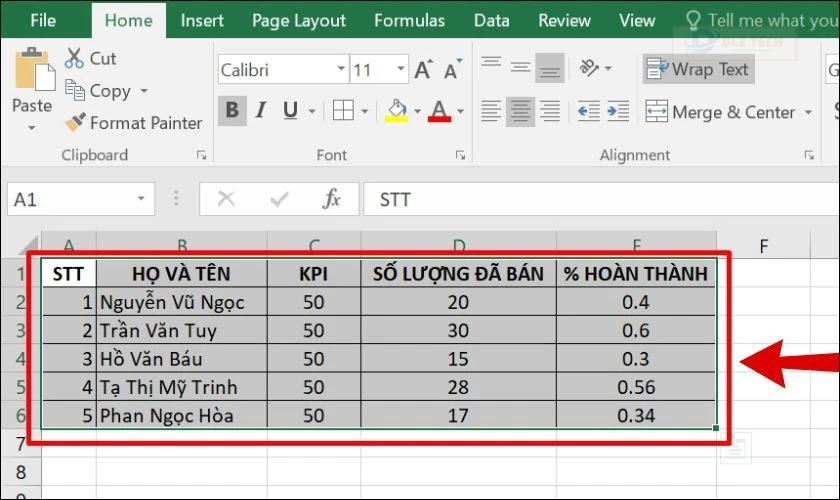
Bước 2: Trên thanh menu, chọn mục Conditional Formatting. Trong danh sách thả xuống, bạn có thể chọn một điều kiện có sẵn theo nhu cầu của mình, chẳng hạn như:
- Highlight Cells Rules: Dùng để định dạng ô dựa trên giá trị trong ô, có thể là điều kiện có sẵn hoặc tự tạo.
- Top / Bottom Rules: Dùng để định dạng các giá trị theo thành phần xếp hạng trong một vùng dữ liệu đã chọn.
- Data Bar: Hiển thị giá trị lớn nhỏ trong một vùng dữ liệu được chọn.
- Color Scales: Dùng màu sắc để phân biệt giá trị giữa các ô.
- Icon Sets: Sử dụng biểu tượng để phân loại giá trị trong từng ô.
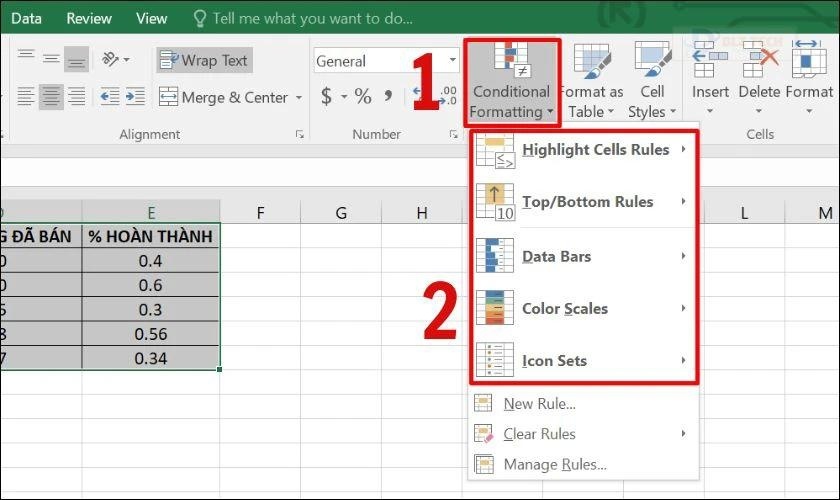
Bước 3: Từ danh sách điều kiện có sẵn, chọn một chức năng mong muốn.
Ví dụ, nếu bạn muốn làm nổi bật những người có tỷ lệ hoàn thành công việc dưới 50%, hãy chọn mục Highlight Cells Rules và chọn Less than.
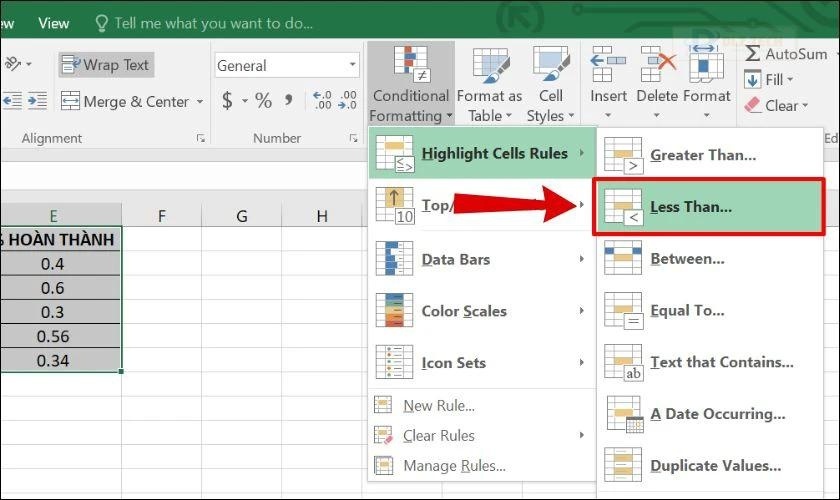
Bước 4: Một hộp thoại sẽ hiển thị để bạn nhập điều kiện tại mục Format cells that are…. Sau đó, chọn màu sắc cho ô thỏa mãn điều kiện từ danh sách thả xuống bên cạnh.
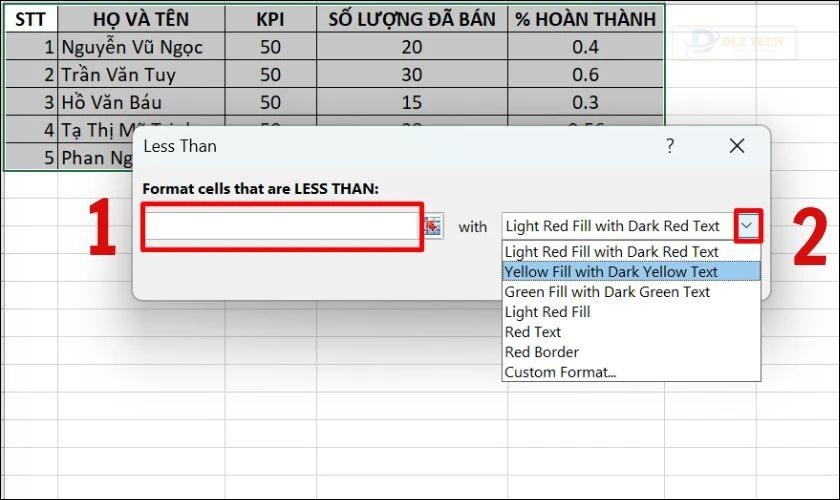
Bước 5: Nếu bảng màu không bao gồm màu bạn muốn, hãy nhấn vào Custom format và điều chỉnh giữa các tùy chọn Font, Border, Fill theo nhu cầu của bạn.
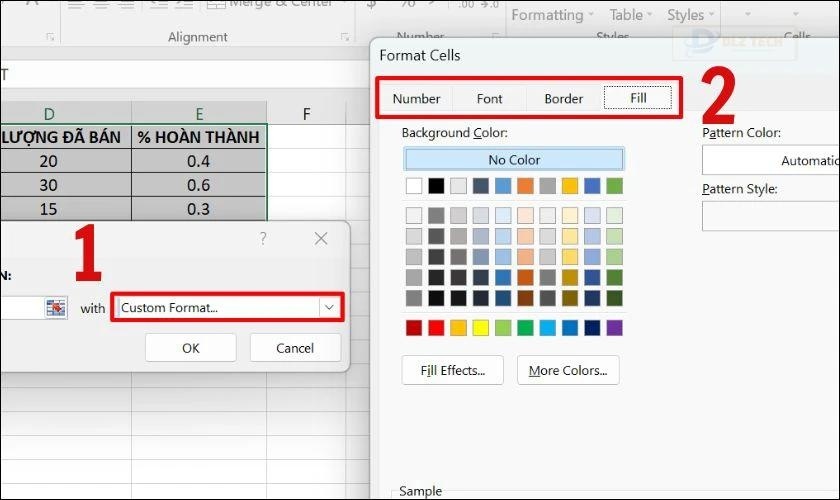
Bước 6: Khi bạn hài lòng với việc định dạng trong mục Sample, nhấn OK để lưu lại.
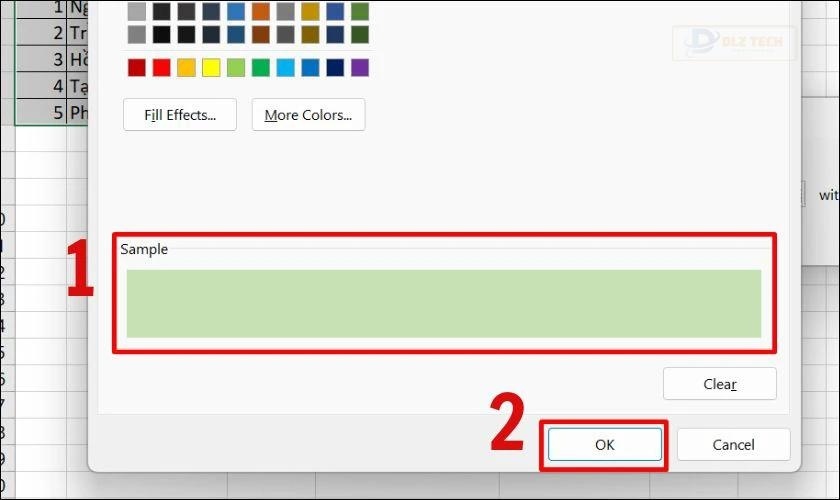
Nhấn OK một lần nữa để hoàn tất.
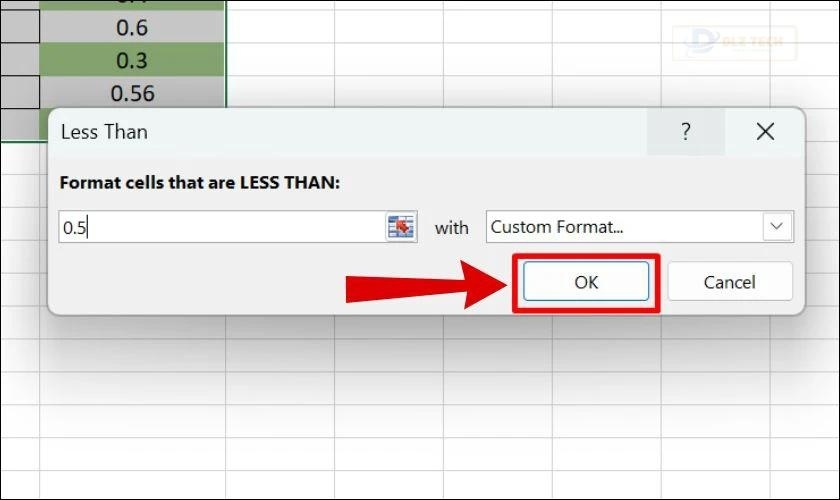
Kết quả sẽ hiển thị như trong hình mẫu dưới đây:
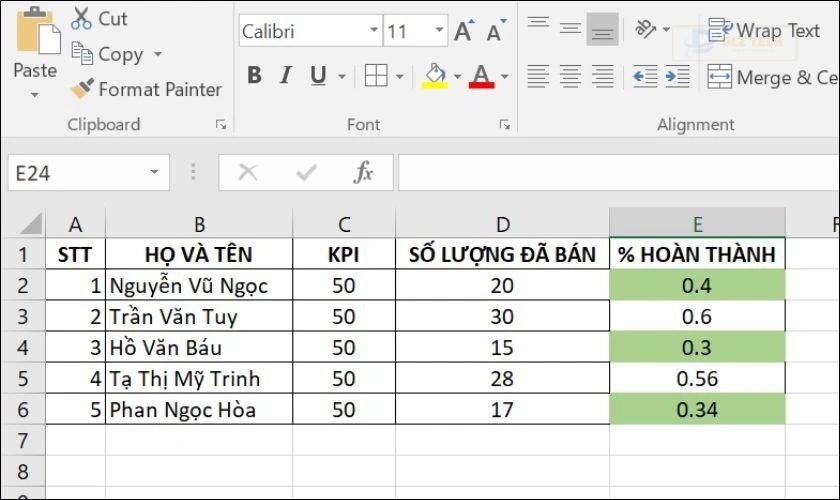
Thử ngay cách này để áp dụng cho bảng tính của bạn!
Cách tô màu có điều kiện trong Excel theo điều kiện riêng
Bạn cũng có thể tô màu các ô theo điều kiện riêng bằng cách áp dụng công thức. Phương pháp này cho phép bạn tạo ra những định dạng độc đáo hơn, giúp bảng dữ liệu trở nên chuyên nghiệp và dễ nhìn hơn. Dưới đây là các bước để thực hiện:
Bước 1: Như bước đầu tiên, bôi đen vùng dữ liệu mà bạn muốn áp dụng định dạng.
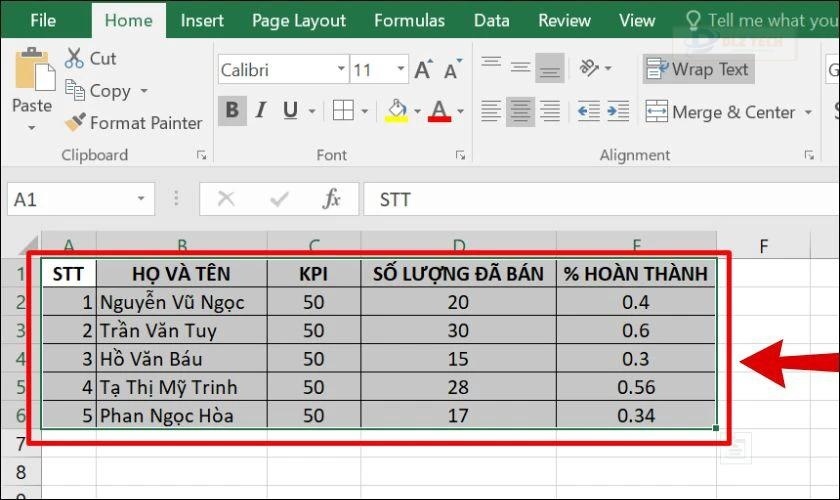
Bước 2: Trên thanh Menu, tìm đến mục Conditional Formatting, và chọn mũi tên xuống. Bạn hãy chọn New Rule.
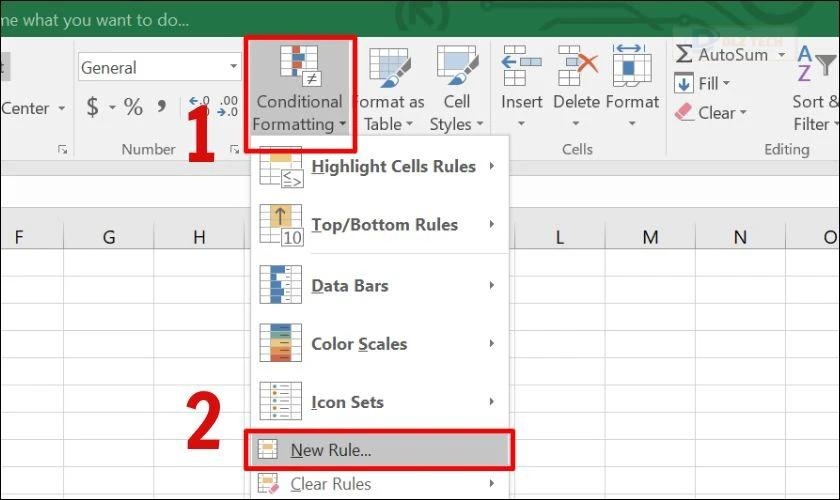
Bước 3: Hộp thoại New Formatting Rule sẽ xuất hiện. Tại đây, chọn Use a formula to determine which cells to format từ phần Select a Rule Type.
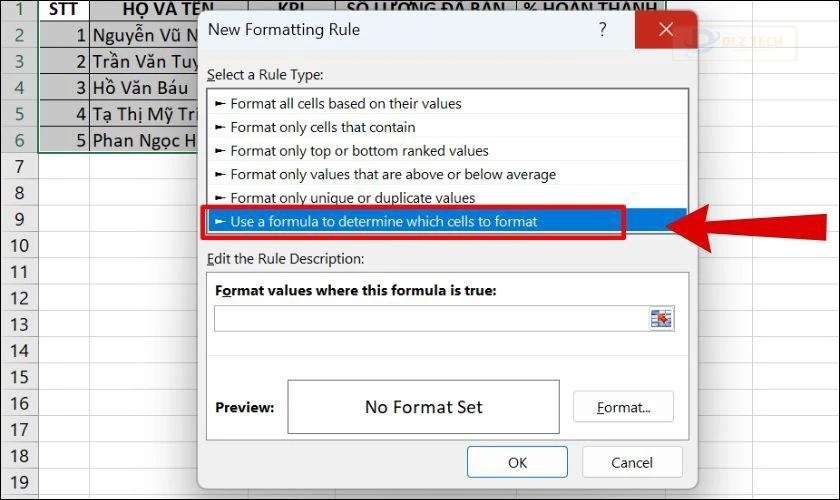
Bước 4: Trong ô Format values where this formula is true, bạn nhập công thức điều kiện cần áp dụng cho ô bạn muốn định dạng. Nhấn Format để chọn màu sắc cho vùng dữ liệu cần tô màu.
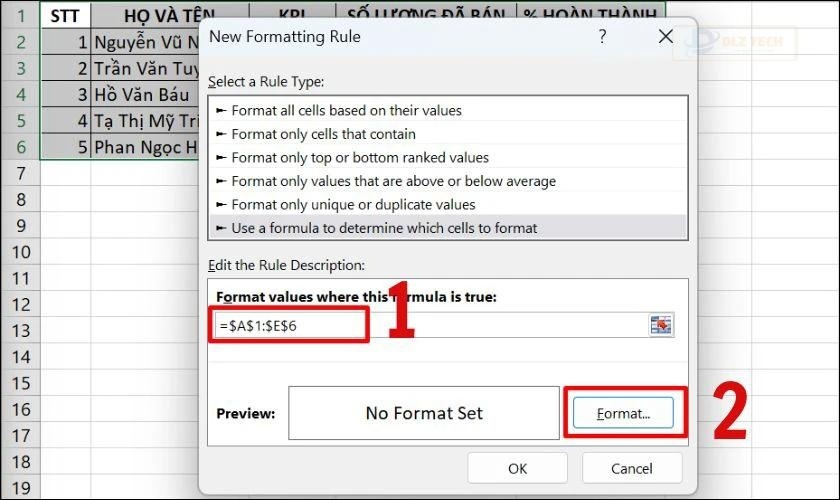
Bước 5: Trong bảng Format Cells, chọn màu từ mục Fill. Nhấn OK để lưu các thay đổi.
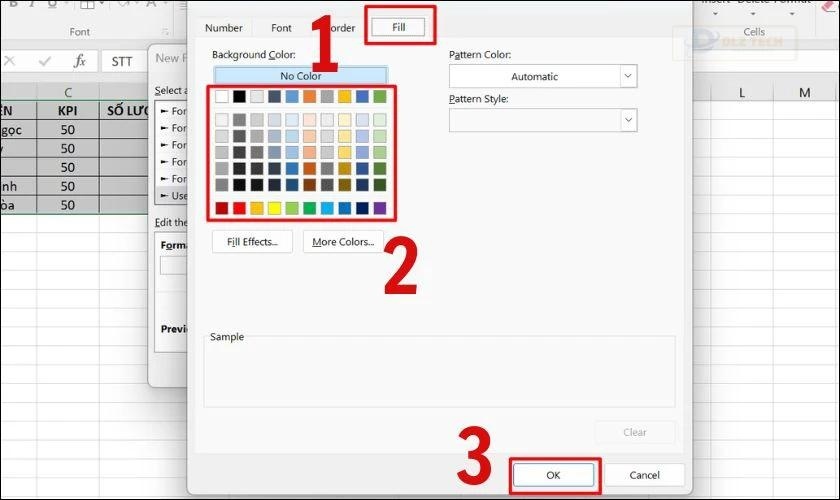
Cuối cùng, nhấn OK một lần nữa để hoàn tất quy trình tô màu.
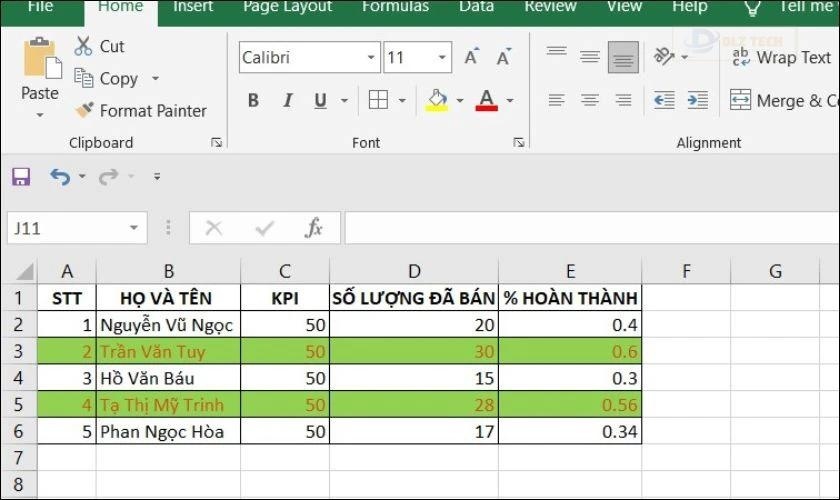
Nếu muốn tùy chọn màu sắc khác không có trong bảng màu hiện tại, bạn có thể chọn mục More Colors để chọn thêm.
Ví dụ về cách tô màu có điều kiện trong Excel
Nếu bạn cần một cái nhìn cụ thể hơn về cách thức thực hiện, dưới đây là một số ví dụ cụ thể về việc tô màu trong Excel:
Công thức so sánh các giá trị
Một số công thức thông dụng mà bạn có thể sử dụng để so sánh và đánh dấu các ô dựa trên điều kiện đã được định sẵn:
Điều kiện | Ví dụ công thức áp dụng |
Tương đương với | =$B2=10 |
Không bằng | =$B2<>10 |
Lớn hơn | =$B2 >10 🖋️ Xem thêm thông tin: thêm hàng trong excel |
Lớn hơn hoặc bằng | =$B2>=10 |
Ít hơn | =$B2<10 |
Ít hơn hoặc bằng | =$B2<=10 |
Giữa | =AND($B2>5, $B2<10) |
Trong đó B2 là ô mà bạn muốn so sánh, còn 10 là giá trị điều kiện.
Ví dụ: Giả sử bạn muốn làm nổi bật tên hàng hóa trong cột A có số lượng tồn kho lớn hơn 0 trong cột C.
🖋️ Xem thêm thông tin: cách xuống dòng trong google sheets
- Đầu tiên, bôi đen toàn bộ bảng A ($A$2 : $E$6).
- Chọn Conditional Formatting và vào mục Manage Rules.
- Nhập công thức =$C2>0 để làm nổi bật các hàng có số lượng tồn kho lớn hơn 0.

Kết quả sẽ như hình dưới đây:
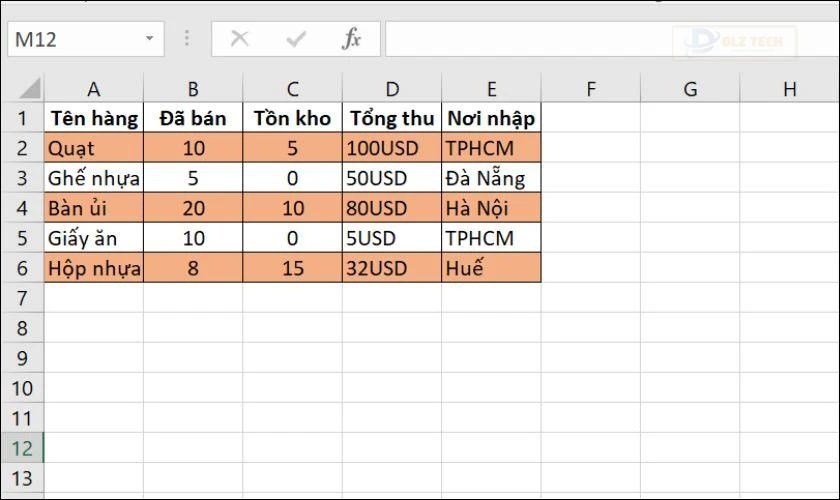
Đây là ví dụ khi bạn áp dụng các quy tắc so sánh, và bạn có thể thực hiện tương tự cho nhiều công thức khác nhau.
Sử dụng hàm AND và OR
Để tùy chỉnh kiểu tô màu theo nhiều điều kiện khác nhau, bạn có thể dùng các hàm như =AND hoặc =OR. Các công thức áp dụng như sau:
Điều kiện | Công thức | Nội dung |
Hai điều kiện xảy ra đồng thời | =AND($B2<$C2, $C2<$D2) | Điều kiện được áp dụng khi cả 2 điều kiện đều đúng:
|
Một trong hai điều kiện xảy ra | =OR($B2<$C2, $C2<$D2) | Áp dụng với các ô chỉ cần thỏa mãn 1 trong 2 điều kiện:
|
Ví dụ: Giả sử bạn muốn tô màu cho các mặt hàng có số lượng tồn kho lớn hơn 0 và được nhập ở Huế.
- Chọn toàn bộ bảng A ($A$2 : $E$6).
- Chọn Conditional Formatting và vào mục Manage Rules.
- Nhập công thức =AND($C2>0, $E2=”Huế”) để tô màu cho các mặt hàng thỏa giữa cả 2 điều kiện.
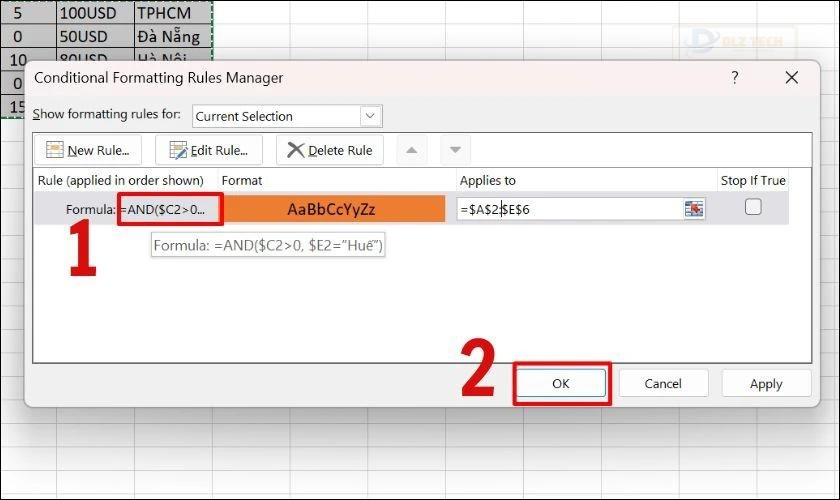
Kết quả sẽ như hình dưới đây:

Lưu ý: Hàm AND và OR có thể áp dụng cho cả các loại dữ liệu số và văn bản.
Công thức dựa trên mức trung bình
Khi bạn cần thay đổi màu ô dựa theo mức trung bình của một dãy số, hãy sử dụng hàm AVERAGE().
Ví dụ: Nếu muốn tô màu những ô có doanh thu bán hàng thấp hơn mức trung bình, bạn thực hiện như sau:
- Bôi đen toàn bộ bảng A ($A$2 : $D$6).
- Chọn Conditional Formatting và vào mục Manage Rules.
- Nhập công thức =$D2 < AVERAGE($D$2:$D$6).
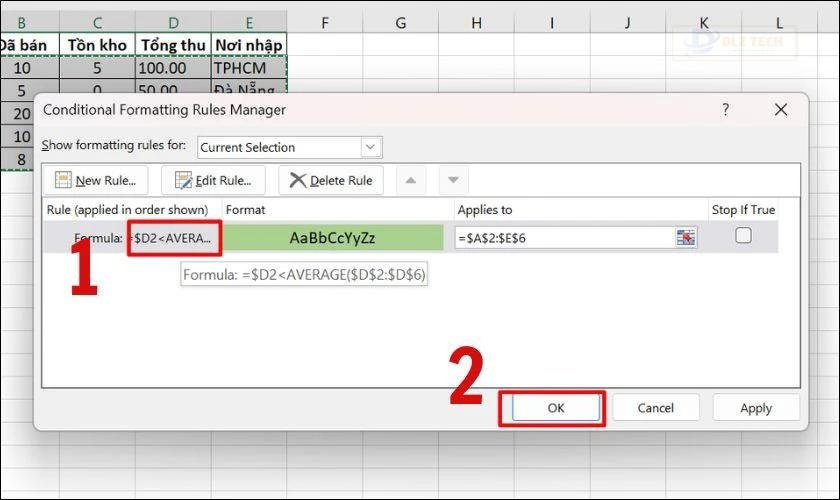
Kết quả được hiển thị như sau:
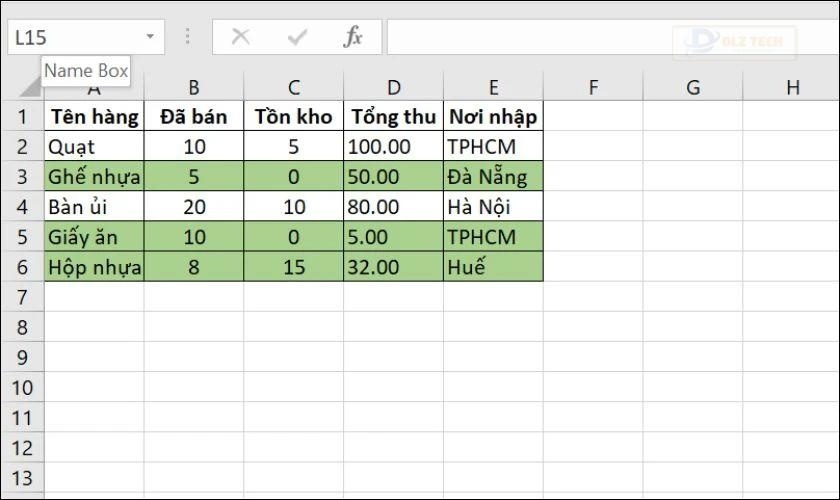
Như vậy, bạn có thể áp dụng các ví dụ nêu trên để tô màu ô dựa trên các điều kiện cụ thể trong Excel.
Cách tô màu có điều kiện trong Excel cho ô trống
Nếu bạn muốn làm nổi bật các ô trống trong bảng dữ liệu, có thể áp dụng các bước sau:
Bước 1: Bôi đen vùng bảng có ô trống mà bạn muốn đánh dấu. Trên tab Home, chọn Conditional Formatting.
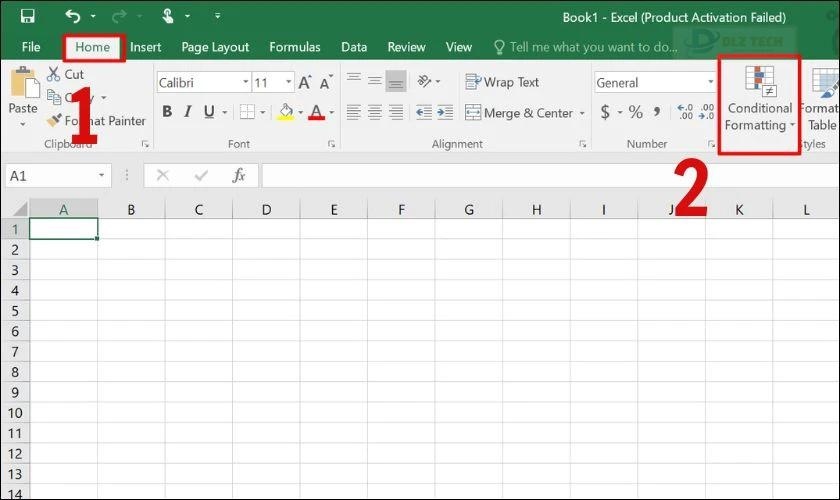
Bước 2: Chọn New Rule như đã hướng dẫn ở trên.
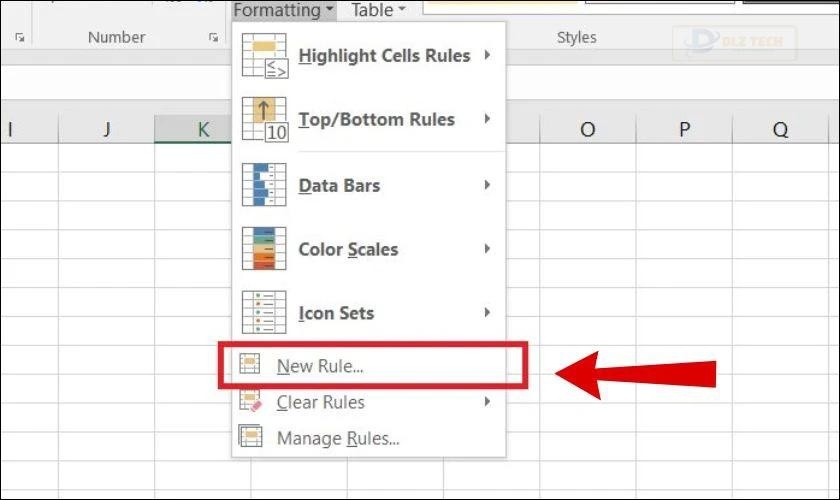
Bước 3: Chọn Format only cells that contain trong hộp thoại. Tại mục Format only cells with, chọn Blanks để tô màu ô trống.
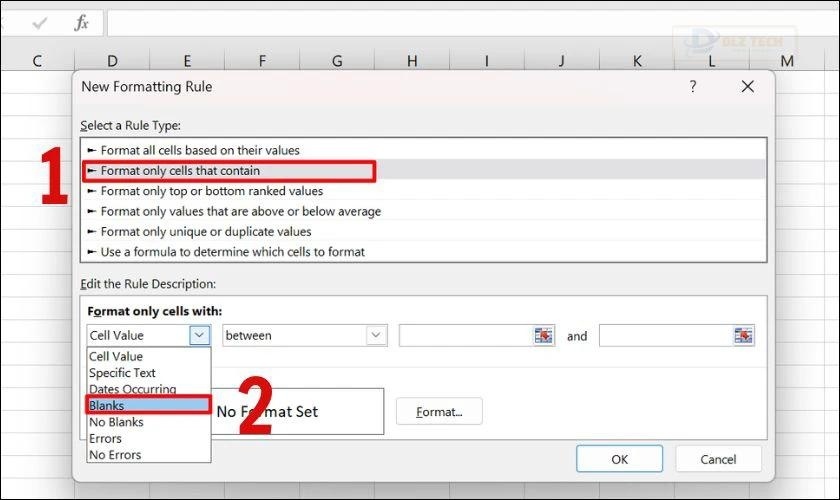
Bước 4: Nhấn Format, sau đó chọn màu và nhấn OK để hoàn tất.
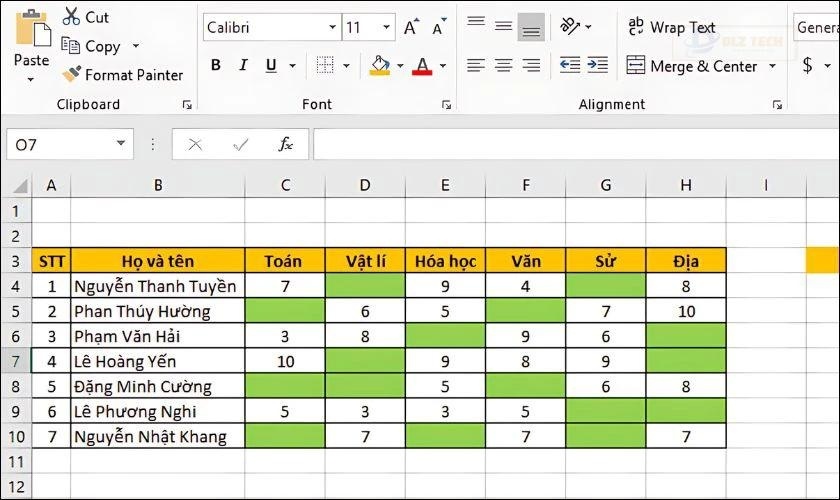
Cách này giúp người dùng dễ dàng nhận diện những ô trống trong quá trình nhập dữ liệu.
Kết luận
Hy vọng bài viết này đã cung cấp cho bạn các thông tin hữu ích về cách tô màu có điều kiện trong Excel. Với tính năng này, bạn có thể nâng cao sự rõ ràng và trực quan cho bảng tính của mình. Nếu thấy bài viết hữu ích, hãy tiếp tục theo dõi chúng tôi để nhận thêm nhiều chia sẻ thú vị nhé!
Tác Giả Minh Tuấn
Minh Tuấn là một chuyên gia dày dặn kinh nghiệm trong lĩnh vực công nghệ thông tin và bảo trì thiết bị điện tử. Với hơn 10 năm làm việc trong ngành, anh luôn nỗ lực mang đến những bài viết dễ hiểu và thực tế, giúp người đọc nâng cao khả năng sử dụng và bảo dưỡng thiết bị công nghệ của mình. Minh Tuấn nổi bật với phong cách viết mạch lạc, dễ tiếp cận và luôn cập nhật những xu hướng mới nhất trong thế giới công nghệ.
Thông tin liên hệ
Dlz Tech
Facebook : https://www.facebook.com/dlztech247/
Hotline : 0767089285
Website : https://dlztech.com
Email : dlztech247@gmail.com
Địa chỉ : Kỹ thuật Hỗ Trợ 24 Quận/Huyện Tại TPHCM.







